Problémák A Windows 7 és XP közötti helyi Wi-Fi hálózat beállításakor. A Windows 7 nem lát számítógépet az XP -n

- 979
- 133
- Bodnár András Martin
Helló! Többször találkoztam a megjegyzésekben egy olyan problémában, amelyben azt írták, hogy amikor egy helyi hálózatot Wi-Fi útválasztón keresztül állítottak fel, problémák merülnek fel azzal a tényvel, hogy egy számítógép, amely működik A Windows 7 nem lát számítógépet a Windows XP -n. Valóban van ilyen probléma, és úgy döntöttem, hogy kitalálom.

A probléma itt pontosan az alapértelmezett hálózati beállítások jellemzőiben van a különböző operációs rendszerekben. És nem is számít, hogyan csatlakoztatta a számítógépeket, a Wi-Fi-vel vagy egy hálózati kábelrel az útválasztón keresztül, a probléma továbbra is felmerülhet.
Már írtam részletes utasításokat a helyi hálózat Wi-Fi útválasztón keresztül történő beállításához, de ezt a cikket nem vettem figyelembe, ezt a cikket az általános utasítások kiegészítésének tekintjük.
Mindent a hét és az XP egyes beállításainak megváltoztatása dönti el. De először vegyük figyelembe a probléma okait, amikor a Windows 7 nem lát egy számítógépet az XP -n a helyi hálózatban.
Miért történik ez?
- Különböző munkacsoportok. Windows 7 munkacsoport Munkacsoport, És a Windows XP - Mshome. És már tudjuk, hogy nagyon fontos, hogy mindkét számítógép ugyanabban a csoportban dolgozzon.
- Jelszó védelme a helyi hálózathoz a Windows 7 -ben.
- A hétben alapértelmezés szerint a hálózati észlelés le volt tiltva.
Ezt meg kell javítani, mint most megtesszük.
Helyi hálózat a Windows 7 és az XP között a Wi-Fi útválasztón keresztül
Először konfiguráljuk a héten működő számítógépet.
Beállítottuk a Windows 7 -et
Változtassuk meg először a munkacsoportot. Bár nem, miért cserélje meg a csoportot két számítógépen. Hagyjuk el a munkacsoportot a héten, amely alapértelmezés szerint áll, és az XP -n is felírjuk.
Ellenőrizzük, érdemes -e az alapértelmezett munkacsoport. nyomja meg A számítógépem Jobb -button egér és válasszon Tulajdonságok. Válasszon a bal oldalon További rendszerparaméterek És lépjen a fülre Számítógép név És nézd meg, melyik munkacsoport. Ha ott van, akkor minden rendben van, hagyja, hogy legyen ez. Ha újabb, akkor kattintson a gombra változás és jelölje meg a munkacsoportot.
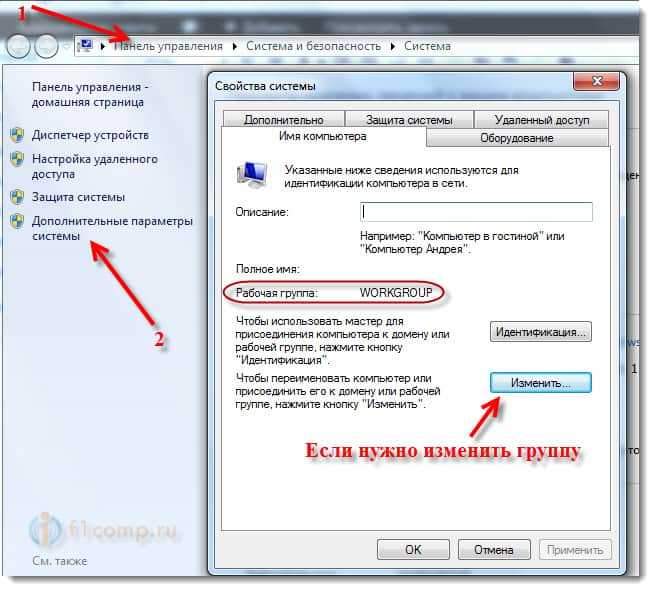
Újraindítjuk a számítógépet.
Folytatjuk a beállítást. Nyomja meg a jobb egérgombot a hálózati ikonon (a TRIA -ban, jobbra, lent), és válassza ki Networks Control Center és a teljes hozzáférés.

Válasszon a bal oldalon Változtassa meg a teljes hozzáférés kiegészítő paramétereit.
Ezután módosítsa néhány beállítást:
- Kapcsolja be a hálózat észlelését
- Kapcsolja be a mappákhoz és nyomtatókhoz való teljes hozzáférést
- Kapcsolja be az általános hozzáférést, hogy a hálózati felhasználók olvassa el és írhassa a fájlokat a közös mappákban
- Válassza ki az általános hozzáférést a jelszóvédelemmel
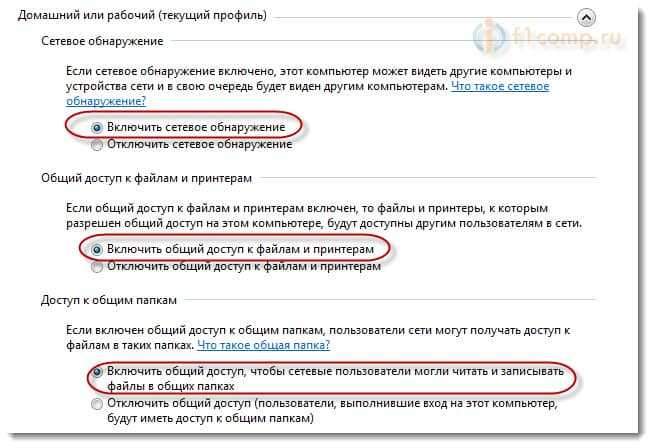

Csináld ezt egy általános és otthoni profilért, csak esetben. Ha minden rendben van, akkor elkezdheti egy másik számítógép beállítását.
Frissítés:
Megosztottak velem egy másik megoldást erre a problémára, amely szintén alkalmas a Windows 8 -ra. Csak engedélyeznie kell a hozzáférést olyan eszközökhöz, amelyek 40 bites vagy 56 bites titkosítást használnak.
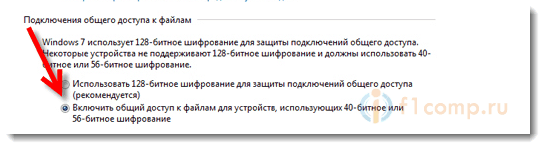 Köszönet Olga -nak!
Köszönet Olga -nak!
Beállítottuk a Windows XP -t a Windows 7 -vel való együttműködéshez egy helyi hálózatban
Itt minden egyszerű, csak ugyanazt a csoportot kell telepítenünk, mint a Windows 7 -en. Nyomja meg újra A számítógépem Jobbra -Button egér és válassza az Elem lehetőséget Tulajdonságok.
Ezután megnyitjuk a fület Számítógép név és kattintson a gombra változás.
Ugyanazt a munkacsoportot jelöljük, mint a héten (az esetünkben munkacsoportunkban), kattintson rendben És indítsa újra a számítógépet.
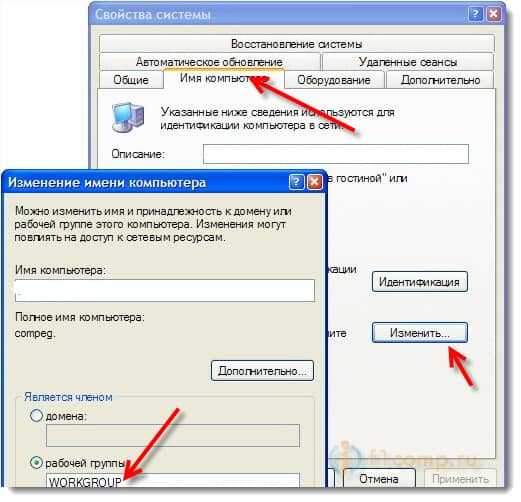
Most menj a karmesterhez, be hálózat És nézd meg, hogy a számítógépek látják -e egymást. Remélem, hogy minden sikerült.
Nagyon gyakran a helyi hálózat beállításakor ilyen problémák merülhetnek fel a számítógépekre telepített vírusok miatt. Válasszuk le egy ideig ezeket a programokat, talán ez megoldja a problémát.
Ha problémák merülnek fel, akkor írj a megjegyzésekbe, megpróbálok segíteni. Legjobbakat kívánom!
- « A laptop (telefon, táblagép) nem látja a Home Wi-Fi hálózatot (szomszédos SEES)
- A port -transzfer (UPNP) beállítása a DC ++, Utorrent és hasonló programok útválasztóján beállítjuk »

